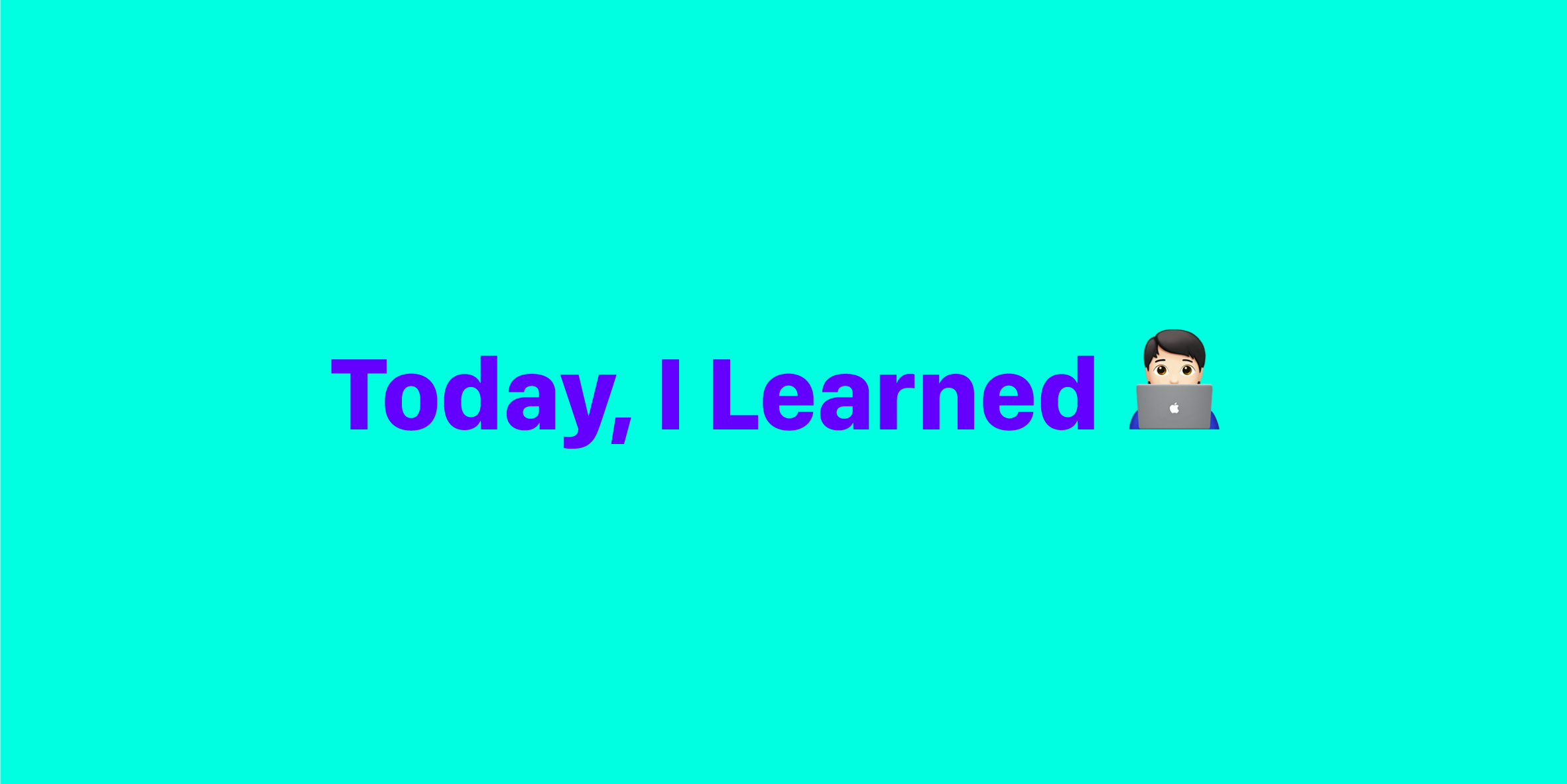
1편에서 html의 틀을 만든 뒤 이를 CSS를 통해 실제 사용하는 웹사이트처럼 꾸미기!
html 틀을 CSS로 꾸미기
CSS파일 만들기
head
- 상단
타이틀부분과Username,Message폰트 크기와 색 조절을 하고 공백을 설정한 뒤 배경색을 변경했다.
#greeting {
font-size: 4em;
font-family: sans-serif;
font-weight: bold;
border-radius: 1em;
color: white;
background-color: white;
text-shadow: 0 0 5px #333;
text-align: center;
margin: 0.5em;
padding: 0.5em;
}
#userInput {
display: flex;
flex-direction: column;
margin : 0.4rem;
padding : 0.8rem;
background-color: #18BFE6;
}
.Input {
margin : 0.2rem;
color:white;
font-size: 1.2rem;
}
.nameText {
width: 12rem;
height: 2rem;
margin: 0.2rem;
}
#userInput > textarea {
width: 60rem;
height: 4rem;
margin: 0.2rem;middle
- 그 다음에 간단하게 중간 새로고침 버튼이 차지하고 있는 부분의 배경색과 공백들을 설정했다.
.listtop {
background-color: #1B539D;
display: flex;
align-items: center;
margin : 0.4rem;
margin-bottom: 0rem;
padding : 0.8rem;
}
.listtop > button {
margin: 0.2rem;
width: 12rem;
height: 3rem;
background-color: white;
}
.listtop span {
font-size: 0.8rem;
}
button > img {
width: 1.2rem;
}tail
- 마지막으로 tweets를 올린 것을 확인 할 수 있는 부분을 tweet하나 당 실선으로 나누어 구분 지어 표현했다.
#twitListContents {
background-color: #EEEEEE;
margin : 0.4rem;
margin-top: 0rem;
padding : 0.8rem;
}
.twitListData {
display: flex;
justify-content: space-between;
border-bottom: 1px gray solid;
padding: 0.8rem 1rem 0.4rem 1rem;
}
.twitName {
font-size: 1.3rem;
font-weight: 500;
}
.twitData {
opacity: 0.6;
}
.twitdate {
opacity: 0.6;
}
.twitName:hover {
color:#18BFE6;
}CSS로 꾸민 웹사이트 목업
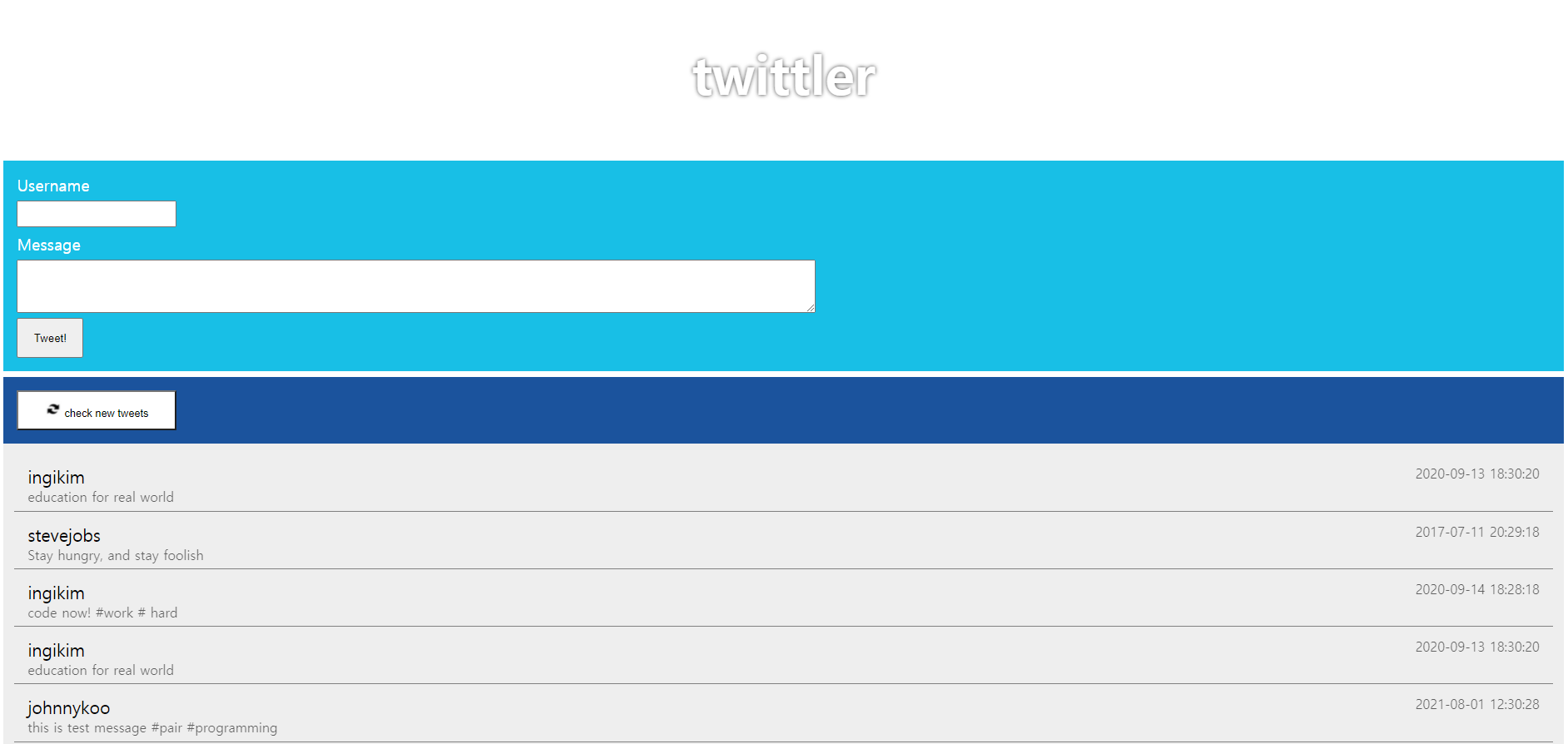
- 처음엔 뭔가 렉걸린 사이트처럼 웹사이트라고 보기 어려운 모양같았는데 CSS를 추가하니 실제 동작은 하지 않지만 육안으로 봤을 때 이질감이 느껴지지 않는 웹사이트를 만들 수 있었다.
- 다음에는 자바스크립트를 추가해서 동적인 움직임을 할 수 있는 웹사이트로 탈바꿈 시켜야겠다.
